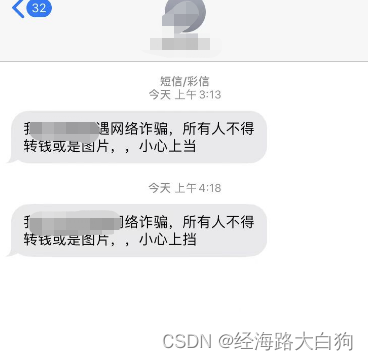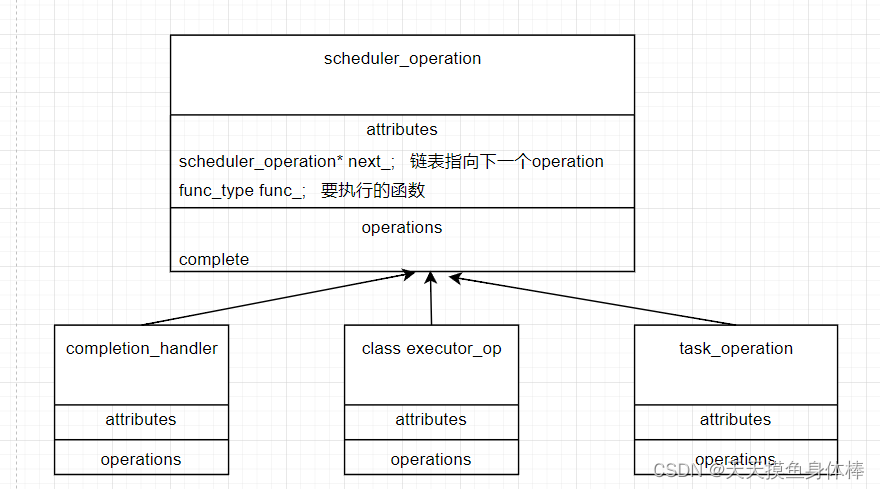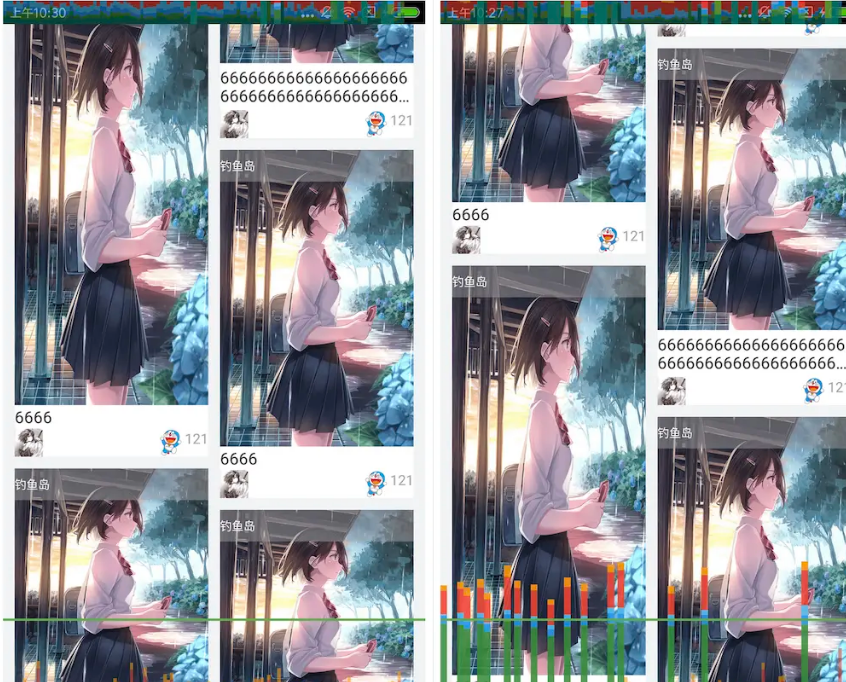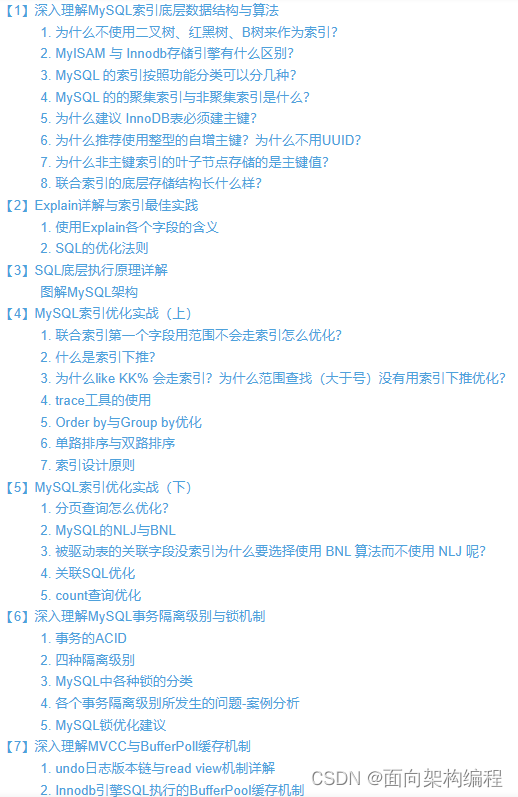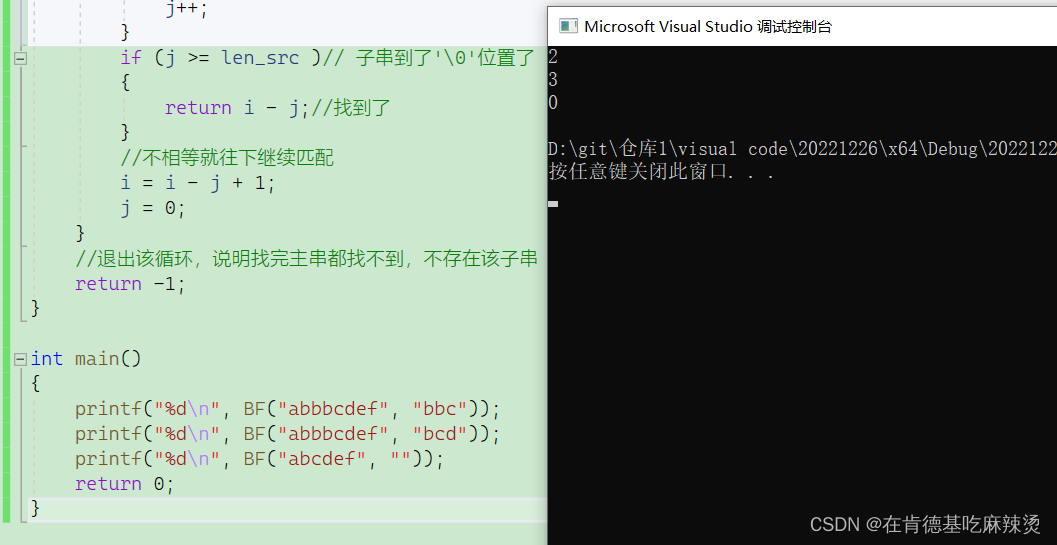调色页面:跟踪器
Color:Tracker
跟踪器 - 窗口 Tracker - Window,是 DaVinci Resolve 提供的一款强大的跟踪工具。
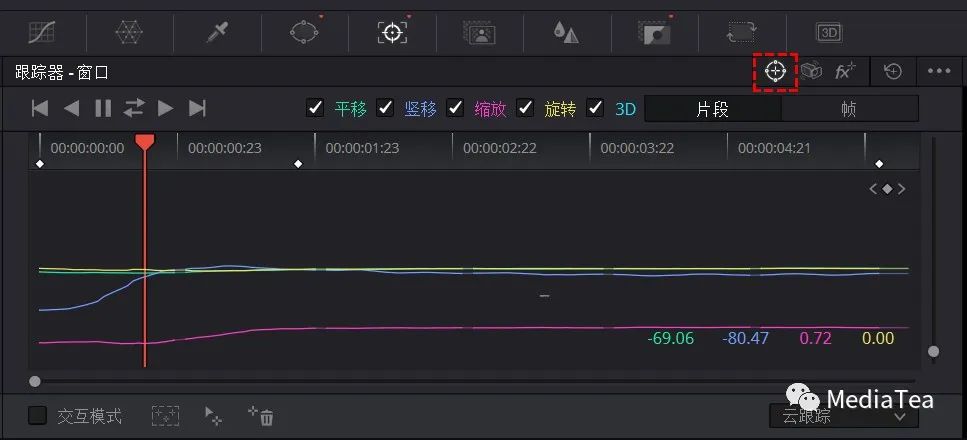
可以利用窗口调板所设置的窗口区域,通过自动分析之后,在此区域内产生许多如云状分布的特征点(跟踪点)实施跟踪,即所谓的“云跟踪”。
也可以手动添加一个或多个跟踪点进行跟踪,称为“点跟踪”。
实施跟踪
在调板左上角提供了五种实施跟踪的方式。
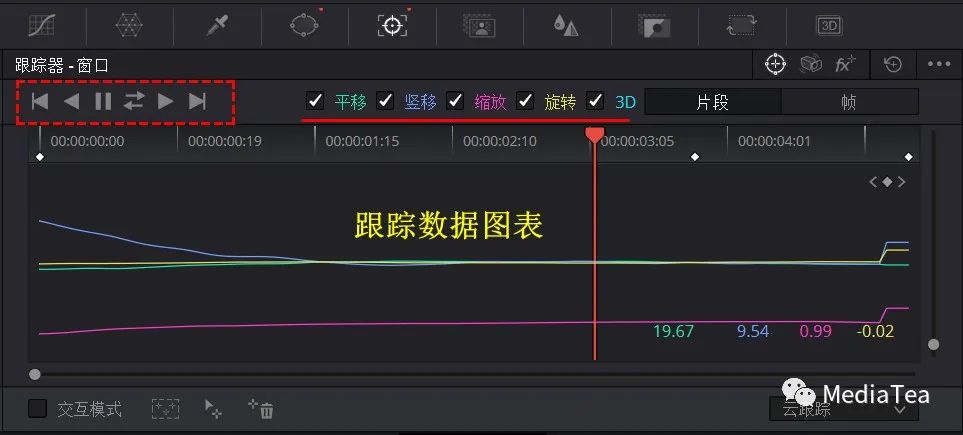
它们分别是:逐帧跟踪(向后跟踪一帧 Track One Frame Reverse/向前跟踪一帧 Track One Frame Forward)、向后跟踪 Track Reverse/正向跟踪 Track Forward、正向跟踪与反向跟踪 Track Forward and Reverse等。
而跟踪什么样的变化,则由其右侧的彩色文字选项决定。
其中,平移 Pan与竖移 Tilt分别表示要跟踪水平和垂直方向的运动,而 3D 则表示在三维中计算运动,比如当跟踪面是一个旋转的立方体时就应当勾选此项。
跟踪完成后,将生成跟踪数据,以记录跟踪点的运动和变换情况。这些数据以对应颜色的图表显示在下方的窗格中。
跟踪数据图表是可编辑的。
比如,框选某段图表之后再 Delete 键进行删除,或者选择调板设置(...)菜单中的“清除所选跟踪数据” Clear Selected Track Data。或者点击“重置当前窗口的跟踪数据” Reset Track Data on Active Window。
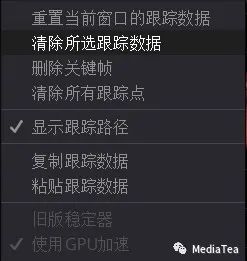
若勾选“显示跟踪路径” Show Track,则在缩小的检视器面画右上角可见。
片段模式与帧模式
此两种模式决定了是否能通过关键帧来更新跟踪数据。
片段
Clip
默认模式。
可以理解为一种自动模式,即,当跟踪完成后,无论如何移动、改变窗口区域或跟踪点等,都不会更改跟踪数据。
帧
Frame
可以理解为一种手动模式。
跟踪完成后,当移动、改变窗口区域或跟踪点时,这些信息都会被自动当成关键帧记录下来。

帧模式下,在手动解决一些中途跟丢的情况时非常有效。
定位到某个关键帧后,在调板设置(...)菜单中,可选择“删除关键帧” Delete Keyframe。
云跟踪及点跟踪
云跟踪
Cloud Tracker
自动分析并跟踪窗口区域内所有的特征点。
可以说,云跟踪是基于平面的一种跟踪技术。
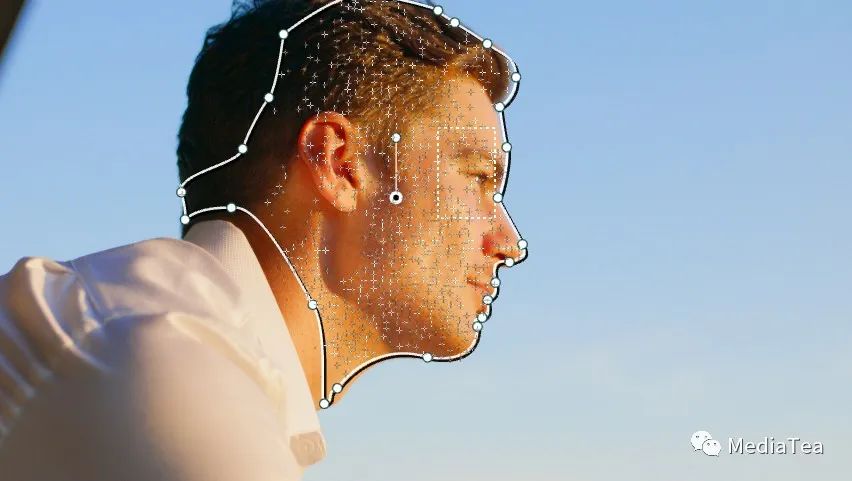
提示:
来源于窗口调板的窗口区域,只是一个初始平面,可在跟踪之前对其进行调整,以获得最佳的跟踪面。也可以在跟踪之后调整它,为节点提供更精准的调色区域。
若勾选交互模式 Interactive Mode,可以手动更改跟踪点的云状分布。
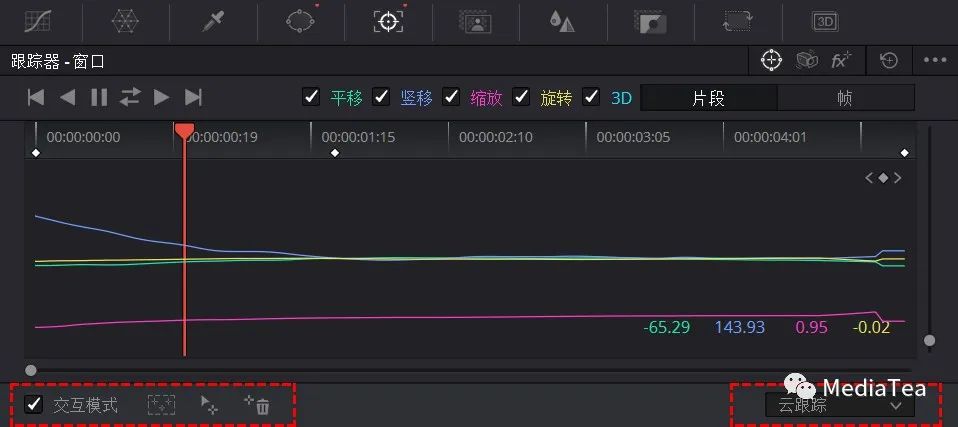
比如,当画面的窗口区域被其他物体部分遮挡时,可框选被遮挡的区域,再点击“删除” Delete按钮,以删除选框内的所有跟踪点,然后再继续实施跟踪。
对于画面上特征明显的区域框选,点击“插入” Insert按钮,可添加更多的跟踪点。
提示:
设置跟踪点 Set Point,允许我们使用光标(要使用调色台)手动置入单个跟踪点。
点跟踪
Point Tracker
点跟踪模式下,不需要窗口区域作为基础。
在此模式下,点击调板下方左侧的“添加跟踪点” Add Tracker Point按钮,可以手动添加一个或多个跟踪点,然后在检视器画面中定位到特征明显(高对比度)的位置。
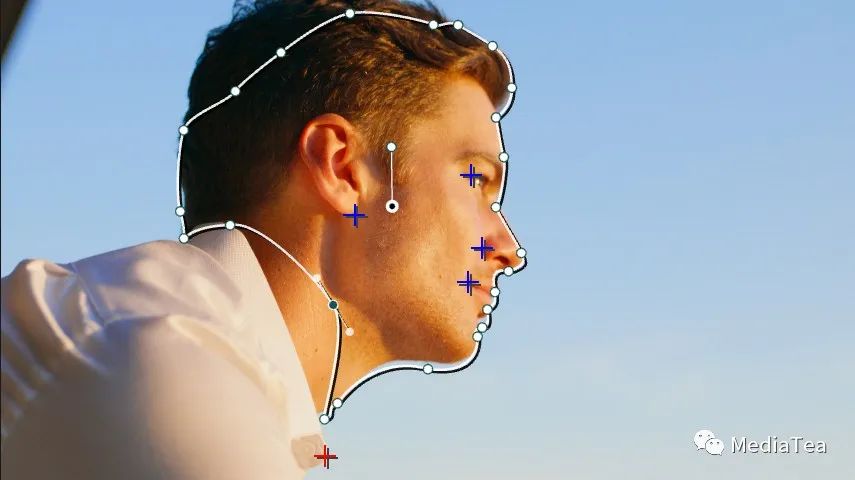
点击“删除跟踪点” Delete Tracker Point按钮,可删除选中的跟踪点(红色十字架)。
一般来说,要跟踪“旋转” Rotate,至少要放置两个跟踪点。要跟踪“缩放” Scale,则至少需要三个跟踪点。
尽量保证添加的两个及以上的跟踪点在同一个“平面”上。

“有钱的捧个钱场,好看的点下在看”
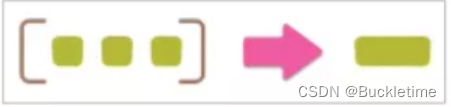
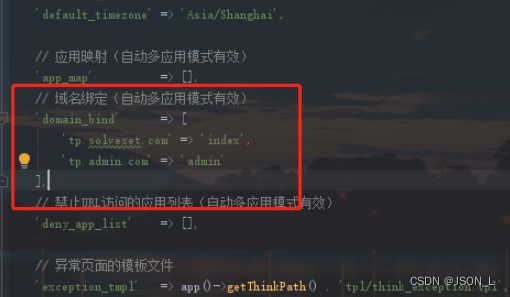
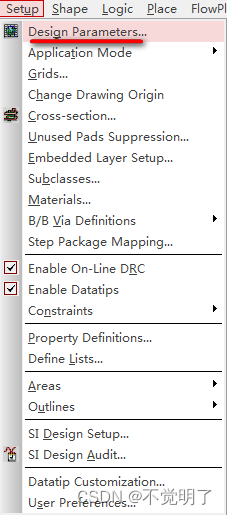

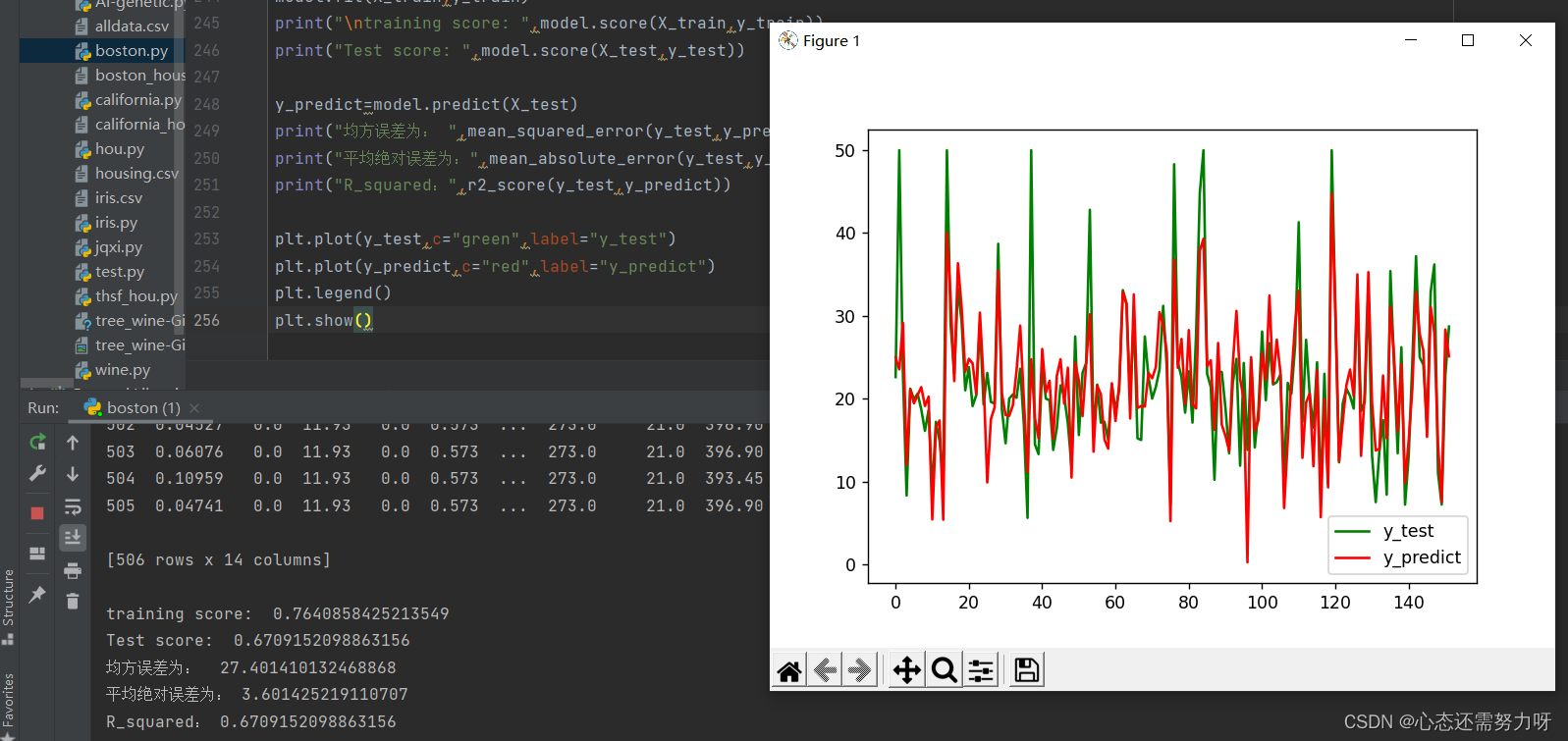
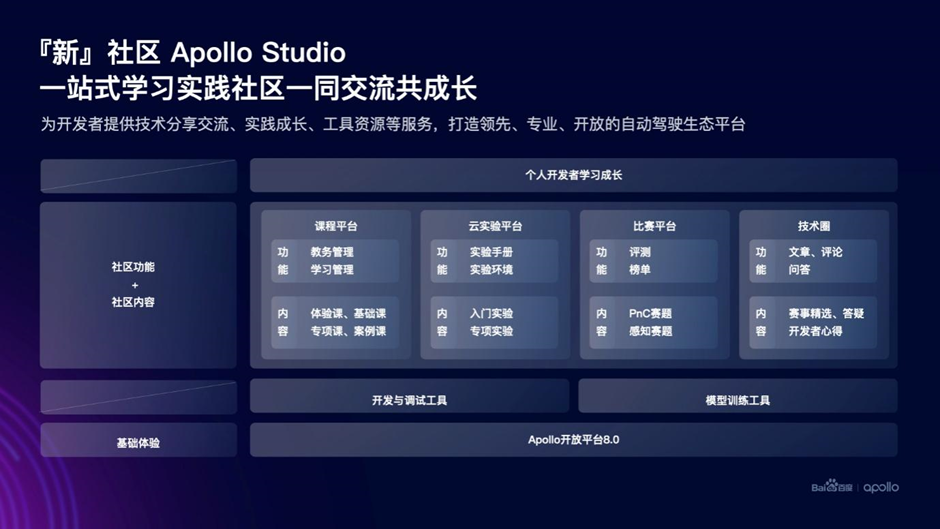


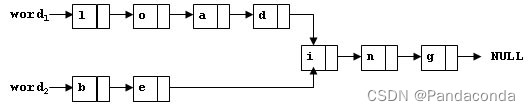
![[ 代码审计篇 ] 代码审计案例详解(二) XXE代码审计案例](https://img-blog.csdnimg.cn/e74f571168c04f0ea4bff15a3b30574f.png)